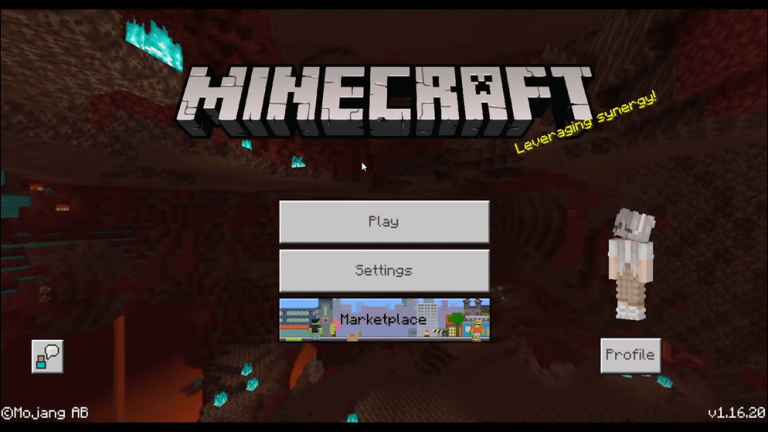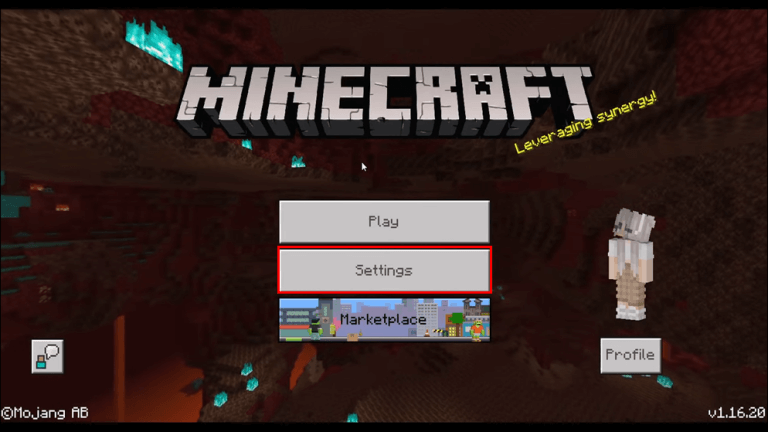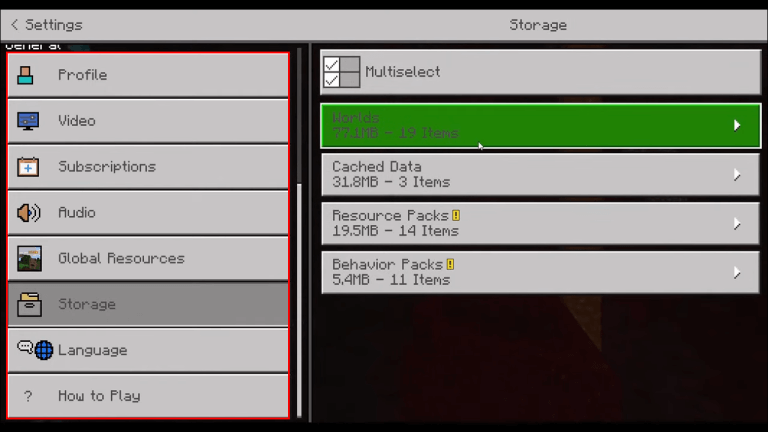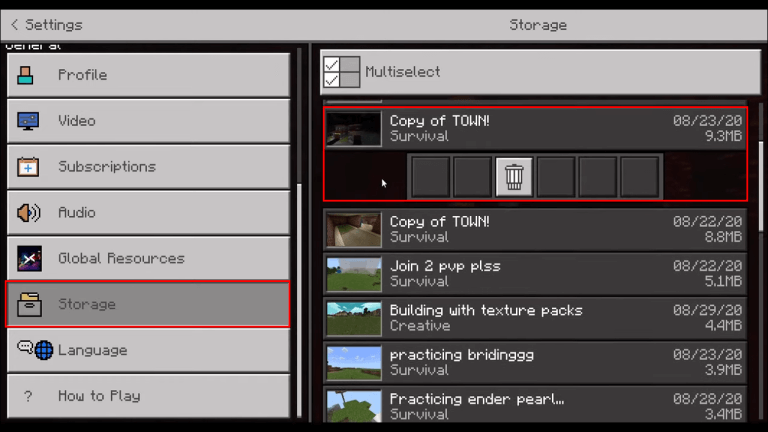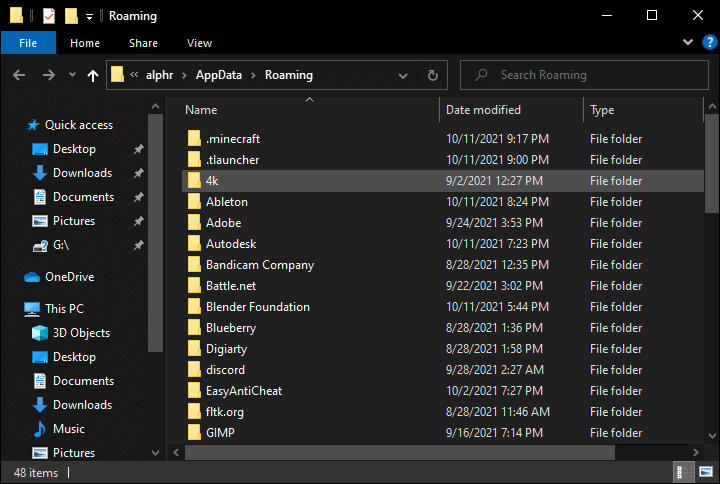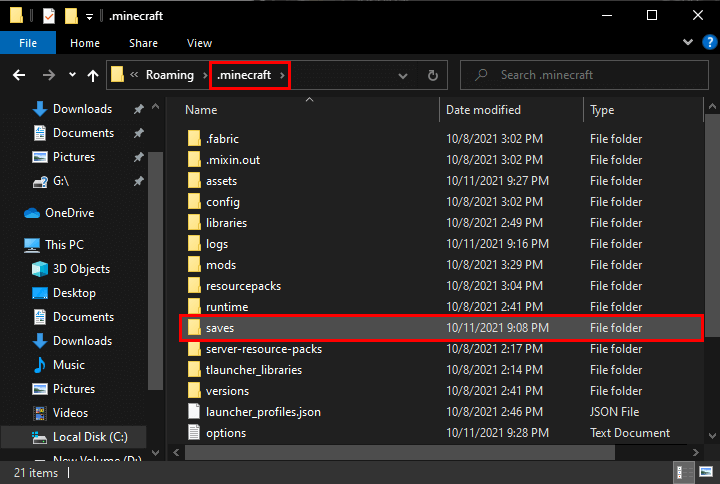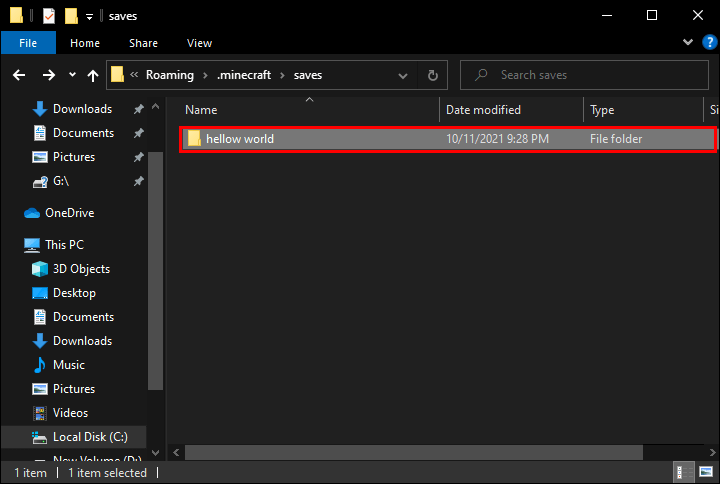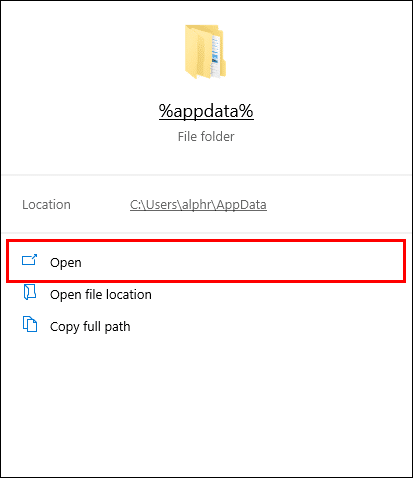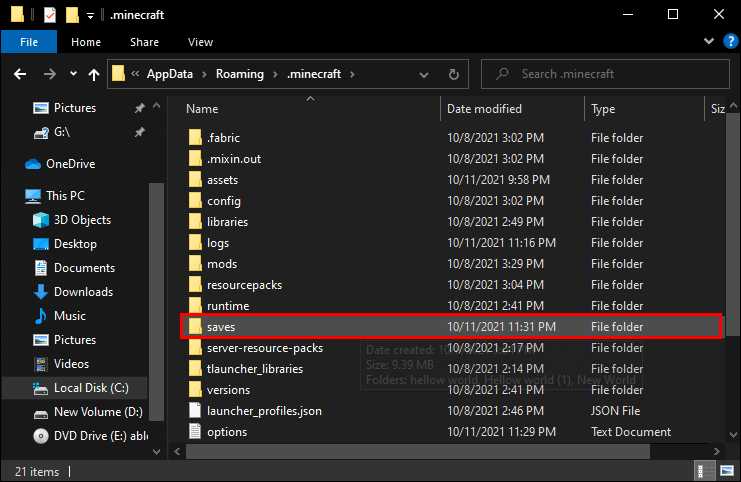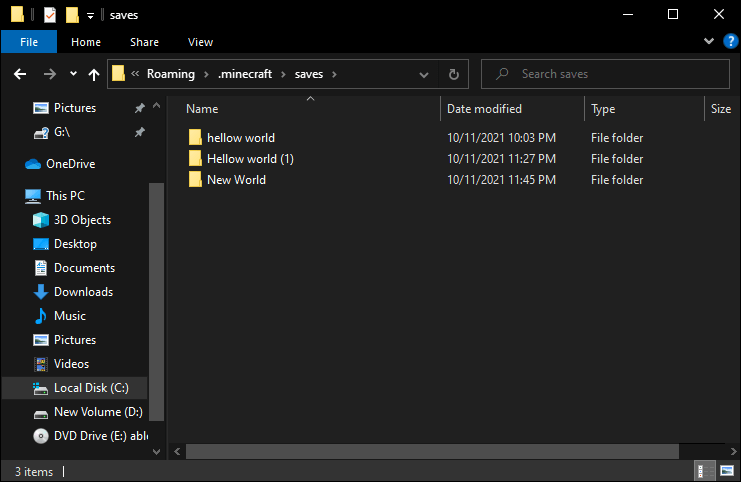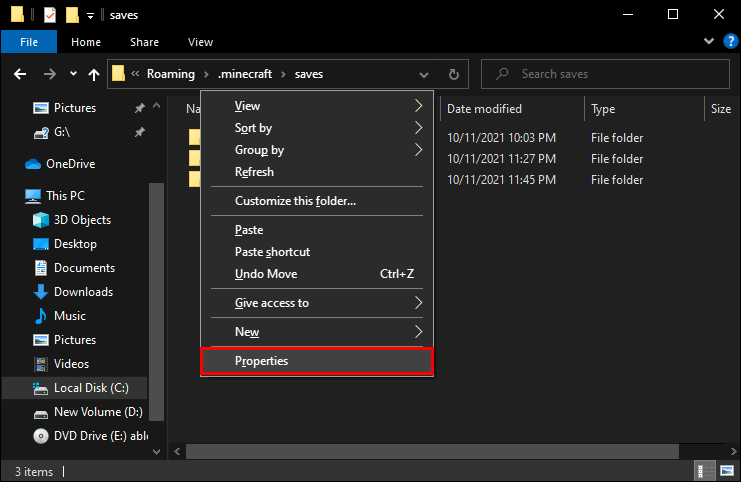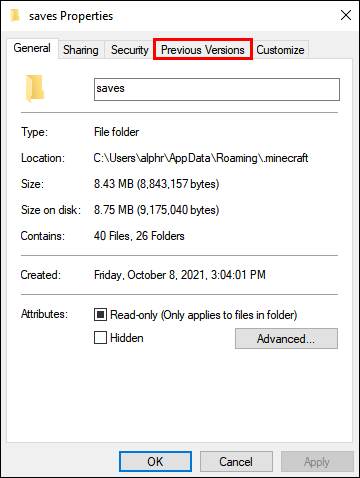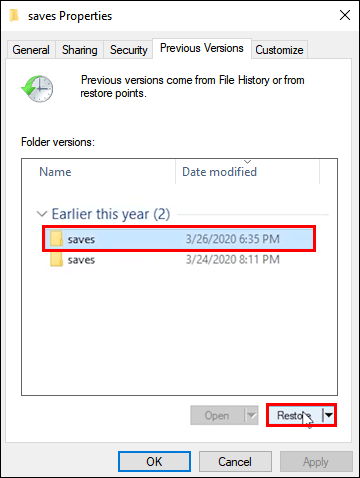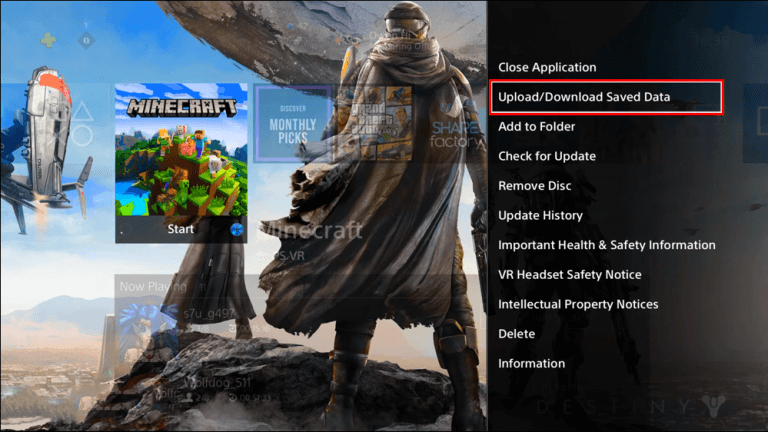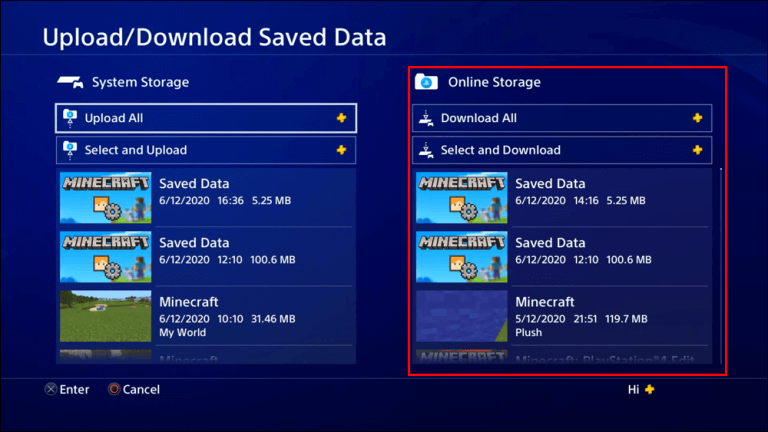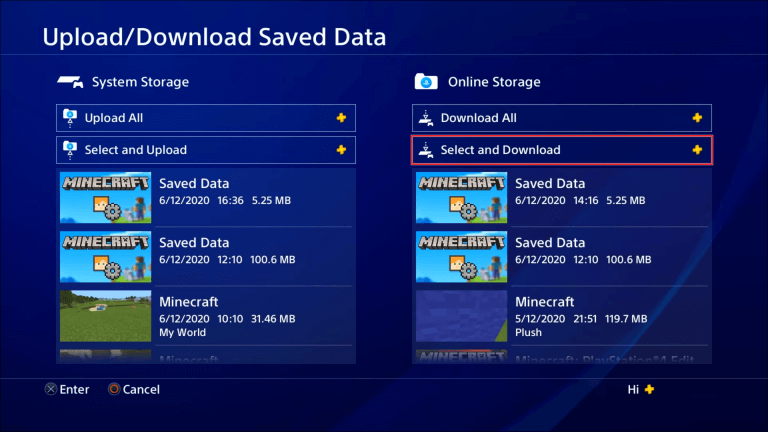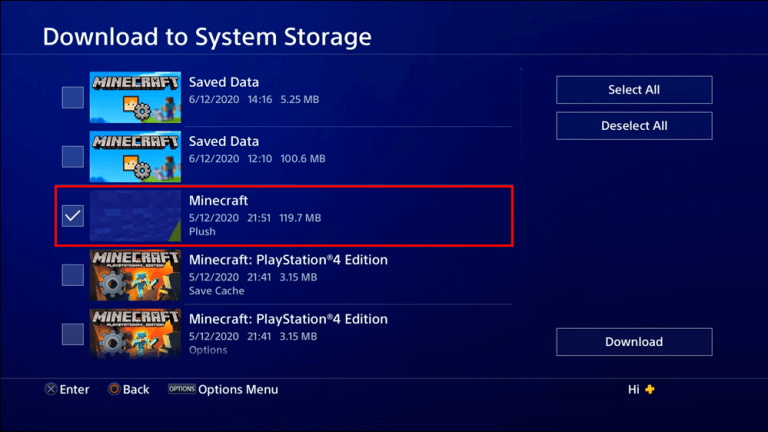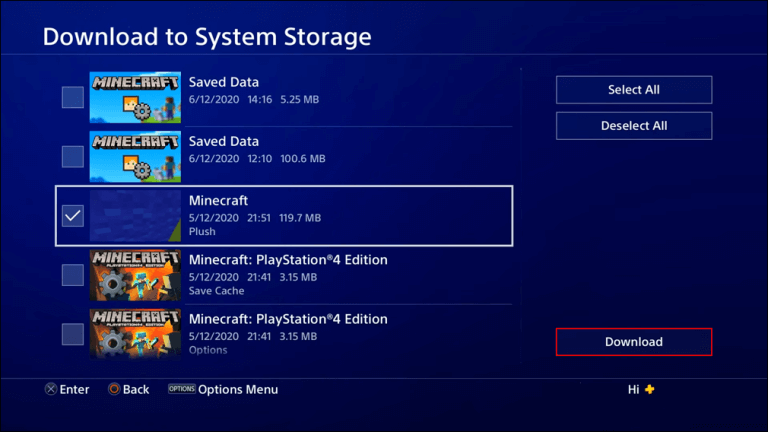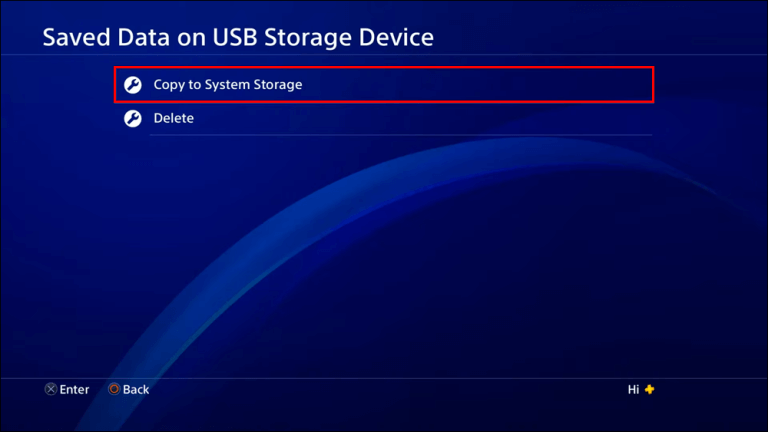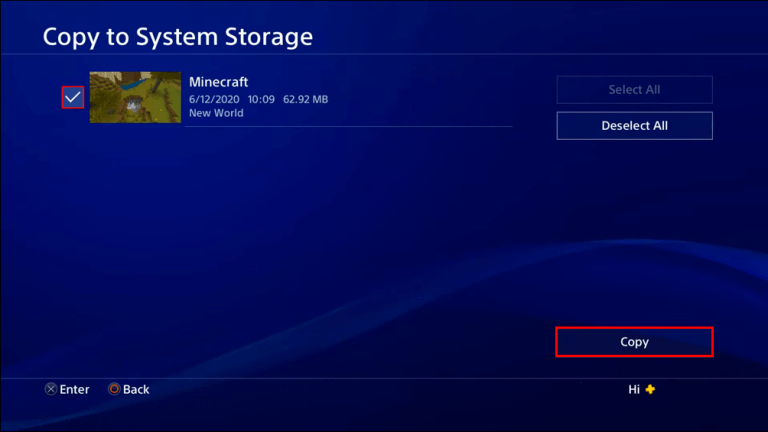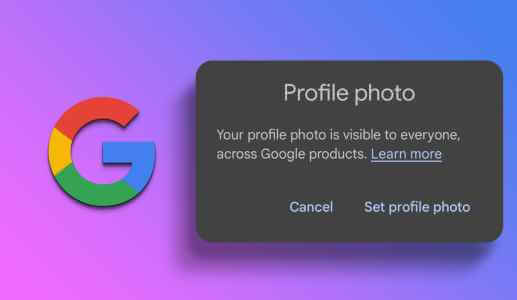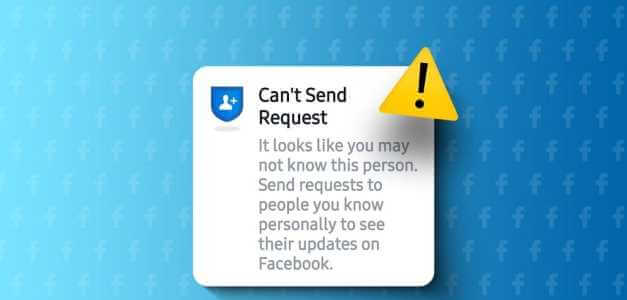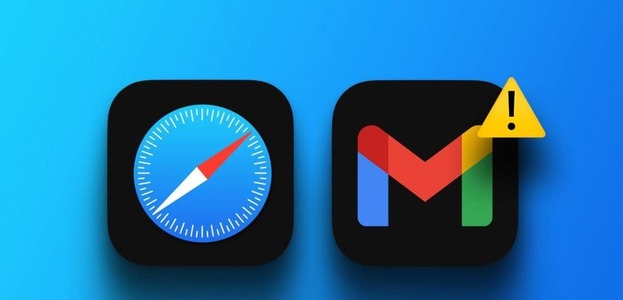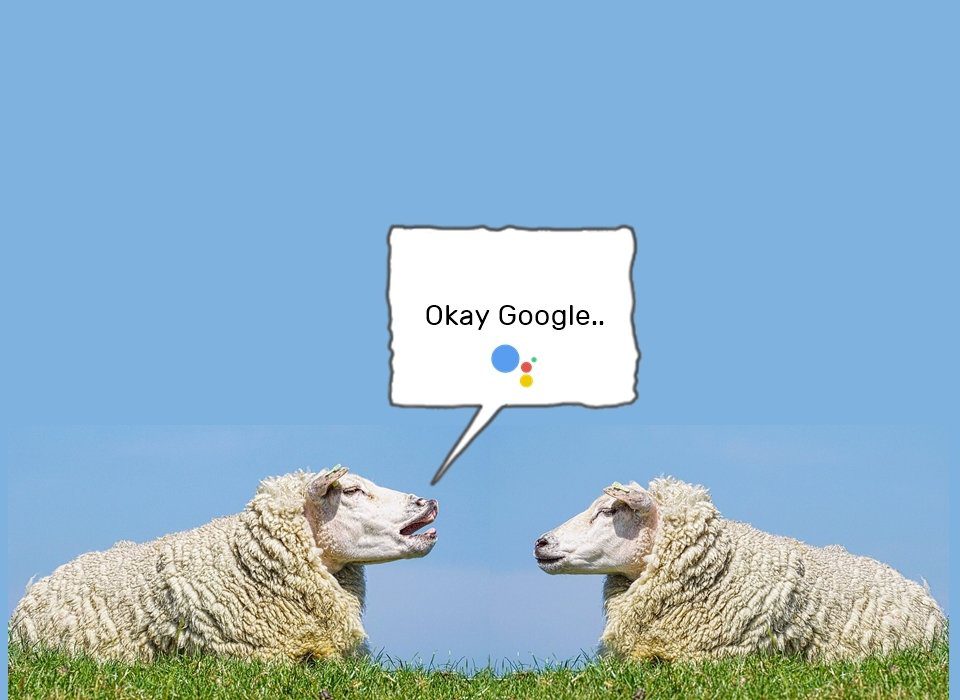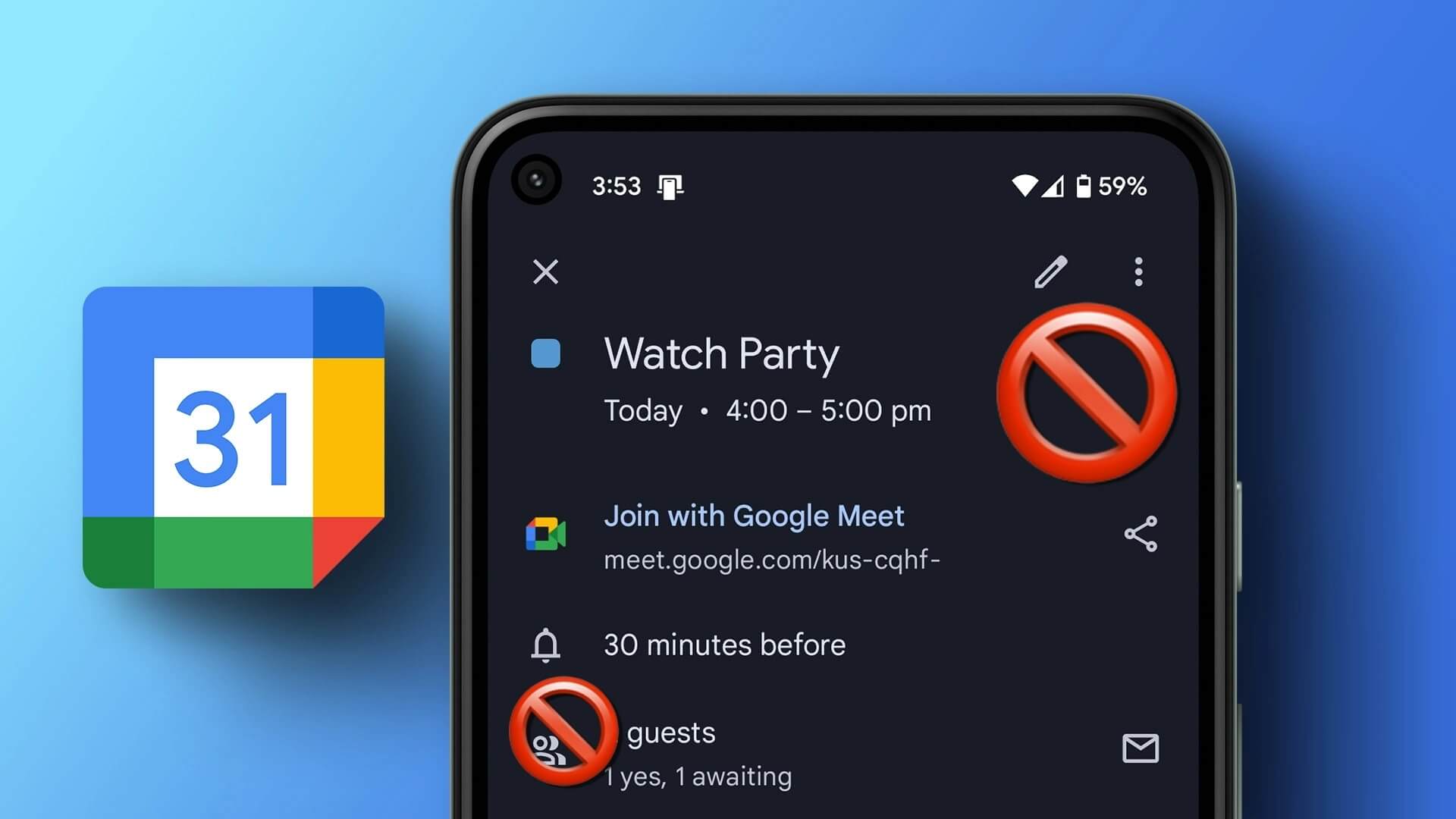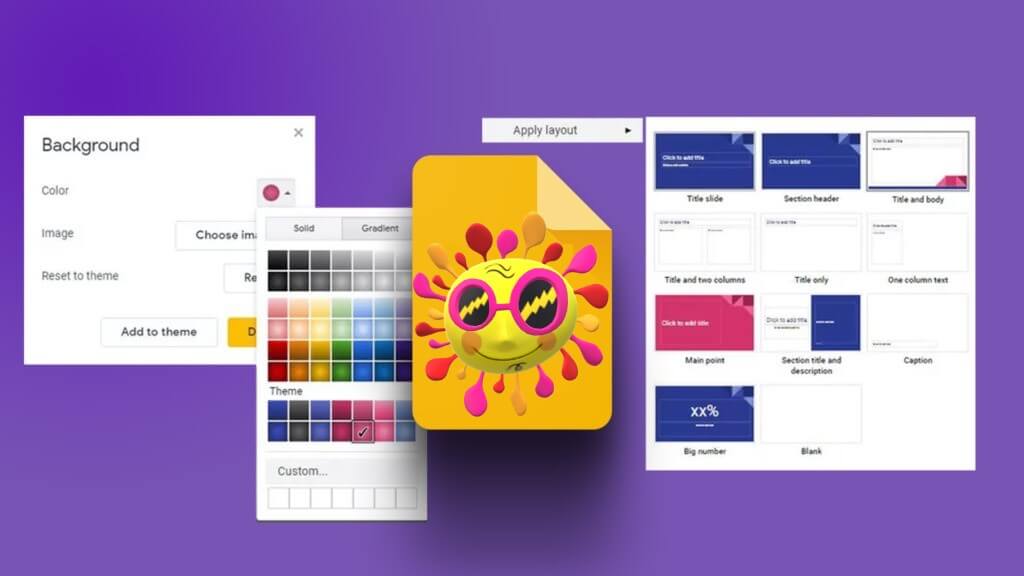Легко витрачати години на побудову світу Minecraft ідеал. Рівні креативності та зусиль, які йдуть на створення саме того, що ви хочете в a Minecraft За межами чартів. Ось чому втрата світу може бути таким неприємним. Один невірний клік, і ви повертаєтеся до початку, без сліду всіх чудес, які ви створили з такою пристрастю, або досягнутого прогресу. На щастя, навіть якщо ви опустите світ Minecraft Помилково, це не обов’язково означає, що він пішов назавжди. У цій статті ми покажемо вам, як відновити видалені світи в Minecraft І продовжуйте з того місця, де зупинилися.

Як відновити видалені світи в Minecraft: Windows 10
Найпростіший спосіб відновити видалений світ Minecraft у Windows 10 — це використовувати файли резервної копії. Ви можете створювати резервні копії своїх світів двома різними способами, залежно від того, граєте ви в Bedrock або Java Edition.
Щоб створити резервну копію свого світу Minecraft у Bedrock Edition, виконайте такі дії:
- في Minecraft , Відчинено головне меню.
- Перейти до кнопки редагування.
- всередині «Налаштування гри» , прокрути вниз.
- Ви побачите кнопку «Копіюй світ». Натисніть на нього, і ви створите резервну копію.
Якщо у вас є версія Java, вам не потрібно входити в гру, щоб створити резервну копію своїх світів. Натомість вам знадобляться:
- перемістити в папку "%Дані програми%" на вашому комп’ютері.
- Після входу в систему"%Дані програми%", перейдіть до папки «.minecraft» , потім до збереження.
- Тут ви знайдете всі свої врятовані світи. Просто скопіюйте та вставте файли світу в інше місце.
Якщо ви створили резервну копію своїх світів, відновити їх так само просто, як скопіювати файли назад у відповідні папки.
З іншого боку, якщо ви не створите резервну копію, процес може бути складнішим. Однак є дещо, що ви можете спробувати, якщо ви використовуєте версію Bedrock:
- перемістити в папку "%Дані програми%".
- Йти до "роумінг. minecraft" , потім до «Збереження».
- Знайдіть папку, що належить до видаленого світу, і відкрийте її.
- Усередині папки відкрийте список "Властивості" Клацання правою кнопкою миші на порожньому місці.
- У списку знайдіть вкладку "попередній". Там ви повинні побачити всі нещодавно видалені світи.
- Виберіть світ, який ви хочете відновити, і натисніть «Відновлення».
Як відновити видалений світ у Minecraft: Mac
Ви можете відновити видалений світ у Minecraft на вашому Mac за допомогою резервних копій. Звичайно, для цього вам спочатку потрібно переконатися, що резервне копіювання Minecraft увімкнено. Ви можете перевірити це в розділі Налаштування / iCloud / Зберігання та резервне копіювання / Керування сховищем.
Ви також можете знайти всі файли, пов’язані з вашими світами, у Library/Application Support/minecraft/save. Звідти ви можете скопіювати відповідні файли в головну папку Minecraft і відновити світи, які ви видалили.
Як відновити видалені світи в Minecraft: Xbox One
На жаль, якщо ви видалите світ на Xbox One, ви не зможете його відновити.
Усі дані вашої гри зберігаються в хмарі, але вони також синхронізуються після внесення змін. Іншими словами, видалення світу буде записано в хмарі, коли це станеться, і цей світ більше не існуватиме.
Варто пам’ятати про цю функцію, навіть якщо ви не втрачали жодного світу в Minecraft. Те ж саме станеться з кожним об’єктом у грі, який буде відкинуто або видалено.
Як відновити видалені світи в Minecraft: PS4?
Якщо ви створите резервну копію свого Minecraft онлайн, швидше за все, ви зможете відновити втрачений світ Minecraft з хмари.
Ви можете зробити це за допомогою таких кроків:
- على PS4 , Йти до "Налаштування" , Тоді «Керування збереженими даними програми».
- Шукати «Дані, що зберігаються в онлайн-сховищі».
- Перейти до опції «Завантажити в системне сховище».
- Шукати Minecraft і виберіть його.
- Натисніть на "завантажити".
Цей метод має допомогти вам відновити попередні збереження та, за розширенням, видалені світи.
Якщо у вас немає доступу до хмарної резервної копії, ви можете уникнути втрати файлів Minecraft, створивши їх резервні копії на USB-накопичувач. Виконайте наступні кроки:
- Введіть USB في PS4 ваш.
- У меню консолі перейдіть до "Налаштування" , Тоді "система" , і, нарешті "Резервне копіювання і відновлення".
- Знайдіть Файли які ви хочете створити резервну копію.
Якщо вам потрібно відновити втрачені файли Minecraft, ви можете використовувати той самий процес, щоб витягти їх із USB.
Ви також можете спробувати відновити файли світу безпосередньо з жорсткого диска PS4. Однак для цього вам знадобиться інсталювати стороннє програмне забезпечення для відновлення на вашому комп’ютері та під’єднати консоль до комп’ютера.
Якщо ви обираєте цю техніку, переконайтеся, що ви:
- свобода Жорсткий диск для консолі. Найкраще переконатися, що диск не використовується, перш ніж підключати PS4 до комп’ютера.
- Увімкнути Підключення. Для цього вам потрібно буде вийняти жорсткий диск із PS4 і підготувати спеціальний кабель.
- Переконайтеся, що жорсткий диск PS4 відображається в інтерфейсі програми. Якщо ні, перевірте, чи правильно встановлено з’єднання.
Залежно від програмного забезпечення, яке ви вирішите використовувати для відновлення файлів, решта процесу має бути відносно простою. У більшості випадків це включатиме сканування жорсткого диска на наявність видалених файлів і відновлення їх у початковому місці.
Як відновити видалені світи в Minecraft: iPad?
IPhone та iPad відрізняються від Android-пристроїв тим, що вони працюють на закритій операційній системі, яка не дозволяє пряму зміну даних.
Через це неможливо маніпулювати файлами гри на вашому iPad, щоб відновити видалений світ Minecraft. Щоб відновити світи, ви можете спробувати лише одну річ, але це може бути дуже рішучий крок:
Ви можете відновити резервну копію iPad і повернути весь пристрій до попереднього стану. Однак цей спосіб не рекомендується, якщо ви не зовсім впевнені, що не втратите інші, більш важливі файли або налаштування на вашому iPad.
Подбайте про свої світи Minecraft
Залежно від того, скільки часу та зусиль ви вклали у створення свого світу Minecraft, втрата всього цього прогресу може здатися майже трагедією. Що ще гірше, це може статися з різних причин, включаючи випадкове видалення та пошкодження файлу.
Ось чому ви завжди повинні вживати запобіжних заходів, особливо якщо ви бачите, що ваш світ Minecraft розширюється та стає дедалі складнішим. Звичайно, запобіжні заходи покликані підтримувати ваш прогрес. На більшості платформ створення резервних копій буде надійним способом відновлення видалених світів Minecraft.
І навіть якщо ви не створите резервну копію своїх творінь, ви все одно зможете відновити їх із нижньої частини пристрою. На жаль, шанси на успіх значно знижуються, якщо ви не граєте в Minecraft на комп'ютері.
Якщо ви хочете уникнути майбутніх невдач, переконайтеся, що ви використовуєте альтернативні томи, інші диски або хмарне сховище для збереження копій важливих файлів. Тепер, коли ви знаєте, як створити резервну копію та відновити свої світи з неї, у вас не повинно виникнути проблем із збереженням і збереженням своїх світів Minecraft.
Вам вдалося відновити видалений світ Minecraft? Ви грали на ПК, Xbox, PS4 або iPad? Розкажіть нам у коментарях нижче.